如果您最近 从 iPhone 换到了 OnePlus 设备,您首先可能会问:如何安全高效地将照片从 iPhone 传输到 OnePlus?由于 iPhone 运行iOS ,而 OnePlus 运行Android ,这两个系统无法直接通信。不过,有几种可靠的方法可以无缝传输照片。
在本指南中,我们将逐步向您介绍如何将照片从 iPhone 传输到 OnePlus 的五种有效方法。让我们深入研究一下。

如果您想要专业的一键式解决方案, Coolmuster Mobile Transfer是您的最佳选择。这款工具支持iOS和Android设备之间的直接数据传输,包括照片、视频、联系人、消息、音乐等。它拥有直观的界面和稳定的连接,可确保您的照片保持原始质量。
Coolmuster Mobile Transfer的主要特点:
如何一键将照片从 iPhone 传输到 OnePlus?请按照以下简单步骤操作:
01在电脑上下载并安装Coolmuster Mobile Transfer (适用于Windows和 macOS)。使用 USB 数据线将 iPhone 和 OnePlus 设备连接到电脑。
02启动程序,软件将自动检测两个设备。确保 iPhone 为源设备,OnePlus 为目标设备。如有需要,请点击“翻转”。

03选中“照片”旁边的框,然后单击“开始复制”以开始传输过程。

另一个有效的选择是使用 OnePlus Clone Phone 应用程序,这是 OnePlus 开发的官方迁移工具。它允许您将照片、视频和联系人等数据从 iPhone 无线传输到新的 OnePlus 手机。整个过程无需电脑,非常方便。
按照以下步骤使用 Clone Phone 将照片从 iPhone 移动到 OnePlus:
步骤 1. 在您的 iPhone 和 OnePlus 设备上下载并安装 OnePlus Clone Phone 应用程序。
第 2 步。在您的iOS设备上登录 iCloud 并根据需要启用“联系人”和“照片”等同步选项。
步骤3. 在您的OnePlus手机上,打开“克隆手机”应用程序,选择“这是新设备”,然后选择“iPhone”作为旧手机的类型。
步骤4.接下来,在iOS设备上打开Clone Phone,选择“这是旧设备”,然后选择您想要传输的数据。
步骤5.使用iOS设备扫描OnePlus手机上显示的二维码,连接两台设备。最后,选择“开始迁移”即可开始传输数据。
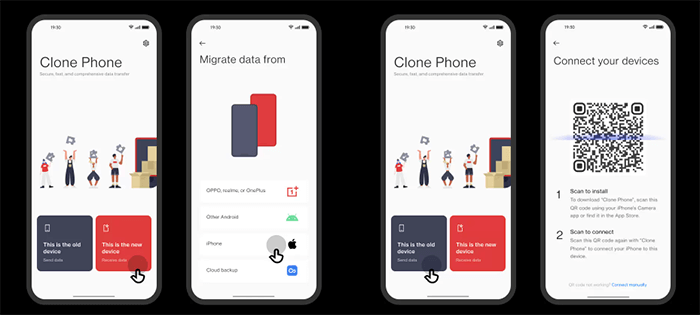
如果您更喜欢手动操作,可以先使用Windows文件资源管理器将照片从 iPhone 复制到电脑,然后再将其移动到 OnePlus 手机。此方法简单,不需要第三方应用程序。
以下是使用文件资源管理器将照片从 iPhone 传输到 OnePlus 的方法:
步骤 1. 通过 USB 数据线将您的 iPhone 连接到计算机。
第 2 步。点击 iPhone 上的“信任此电脑”并输入密码。
步骤3. 在您的计算机上打开“此电脑”,找到“Apple iPhone”,然后打开“内部存储”>“DCIM”。

步骤4.复制要传输的照片并将其粘贴到计算机上的文件夹中。
步骤5.断开您的iPhone,然后将您的OnePlus手机连接到电脑。
步骤6.打开OnePlus存储文件夹并将复制的照片粘贴到其中。
如果您更喜欢基于云端的方式,Google Photos 提供了一种便捷的方式,可以在您的 iPhone 和 OnePlus 之间自动同步照片。通过将照片上传到云端,您可以随时在 OnePlus 设备上轻松访问它们。
按照以下步骤通过 Google 相册将照片从 iPhone 同步到 OnePlus:
步骤 1. 从 App Store 在您的 iPhone 上安装 Google Photos。
第 2 步。使用您的 Google 帐户登录并启用“备份和同步”。

步骤 3. 等待您的 iPhone 照片上传到您的 Google 帐户。
步骤 4. 在您的 OnePlus 手机上,安装并打开 Google 相册,然后使用相同的 Google 帐户登录。
步骤 5. 您的所有 iPhone 照片将自动出现;如果需要,您可以将它们下载到您的 OnePlus。
如果您想了解 Google Photos 和 Google Drive 之间的区别,可以阅读这篇文章。
Google Drive 与 Google Photos:哪一个更适合您?对于只需要快速传输几张照片的人来说,SHAREit 是一款快速便捷的无线传输应用程序,可在iOS和Android设备上运行。
以下是使用 SHAREit 将照片从 iPhone 发送到 OnePlus 的方法:
步骤 1. 在您的 iPhone 和 OnePlus 设备上下载并安装 SHAREit 应用程序。
第 2 步。在 iPhone 上打开 SHAREit,点击“发送”,然后选择您想要传输的照片。
步骤 3. 在您的 OnePlus 手机上打开 SHAREit 并点击“接收”。
步骤4.确保两部手机都连接到同一个Wi-Fi网络。
步骤5.当您的OnePlus手机出现在iPhone屏幕上时,点击它即可开始传输。

只要选择合适的工具,将照片从 iPhone 传输到 OnePlus 并不复杂。如果您想一次传输多种类型的文件,避免兼容性问题,并确保数据质量保持不变, Coolmuster Mobile Transfer是理想的选择。它易于使用,传输稳定,是手机系统切换的理想助手。
相关文章: